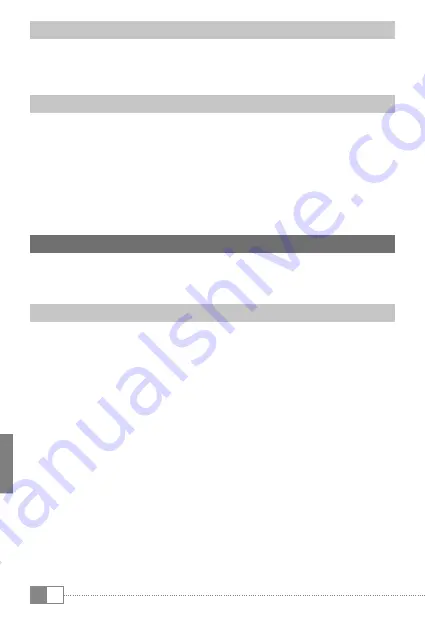
TR
120
11.3) Görünümün büyütülmesi ve küçültülmesi
Göstergeyi büyütmek için ekran üzerinde aynı anda iki parmak ucunu açın
veya hızlıca iki kez ekrana dokunun. Göstergeyi tekrar küçültmek için tersi
şekilde ekran üzerinde iki parmak ucunu aynı anda birbirine yaklaştırın
11.4) Ekran klavyesinin kullanılması
Bir metni girmek için bir metin alanına dokunduğunuzda (örneğin web
adresi) ekran klavyesi gösterilir. Metni klavye üzerinden girin. Sayı ve özel
karakterleri girmek için "
?123
" ve ayrıca "
~\{
" tuşlarını kullanın. Alternatif
harflerin (örneğin özel karakterlerin) girilmesi için mevcut alternatifleri
görebilmek amacıyla belirli bir harfin üzerine uzunca basın.
i
"Ayarlar"
+
"
Dil ve giriş"
+
"Klavye ve giriş yöntemleri" altında ekran
klavyesinde ilave ayarlar yapabilirsiniz.
12) Başlangıç ekranının isteğe bağlı düzenlenmesi
Başlangıç ekranını (ve ilave dört sayfayı da), uygulama kısayolları ve
Widget'leri ekleyerek ve arka planı değiştirerek istekleriniz doğrultusunda
düzenleyebilirsiniz.
12.1) Başlangıç ekranına uygulamaların eklenmesi
a) Başlangıç ekranında hızlı başlat çubuğundaki (9 G) uygulama menüsüne
(9 E) dokunun. Mevcut tüm uygulamaları gösteren bir ekran açılır.
b) Başlangıç ekranı belirene kadar seçilen uygulamayı basılı tutun.
c) Seçilen simgeyi mavi çerçeve içerisinde istediğiniz boş bir yere kaydırın.
Simgeyi kenara kadar çekerseniz simgeyi başlangıç ekranının bir sonraki
sayfasına da yerleştirebilirsiniz.
i
Başlangıç ekranına yerleştirilmiş bir simgeyi her zaman kaydırabilirsiniz.
Bunun için ekran üzerinde ince, mavi bir çerçeve belirene kadar parmak
ucunuzu kaydırılacak simge üzerinde tutun. Şimdi seçilen simgeyi mavi
çerçeve içerisinde boş bir yere (veya ekranınızın bir sonraki sayfasında)
yerleştirebilirsiniz.
















































